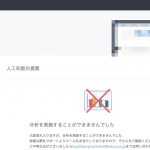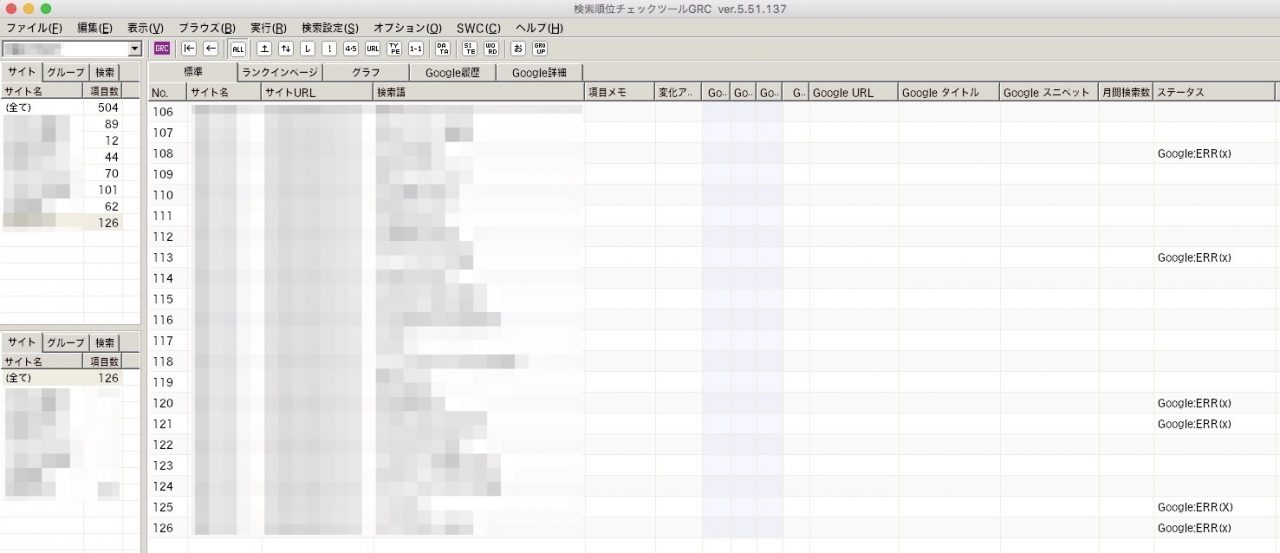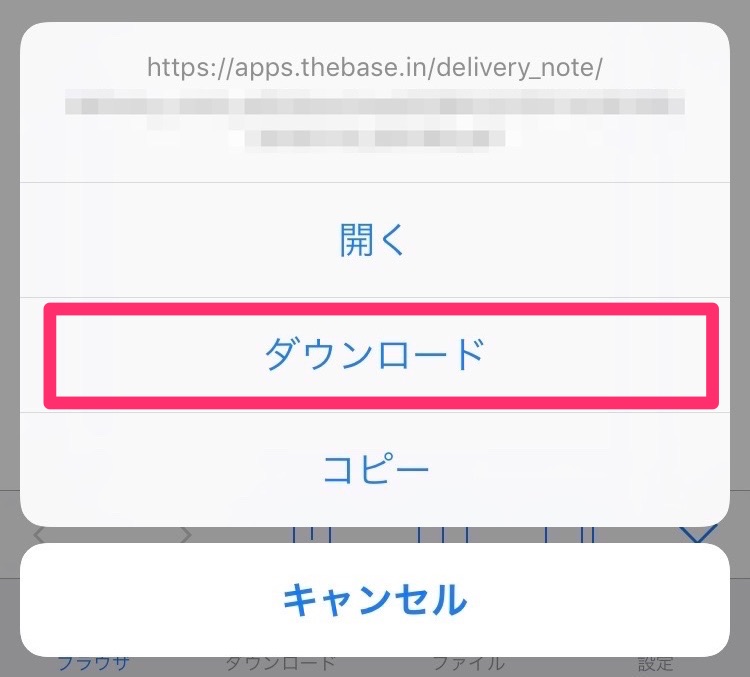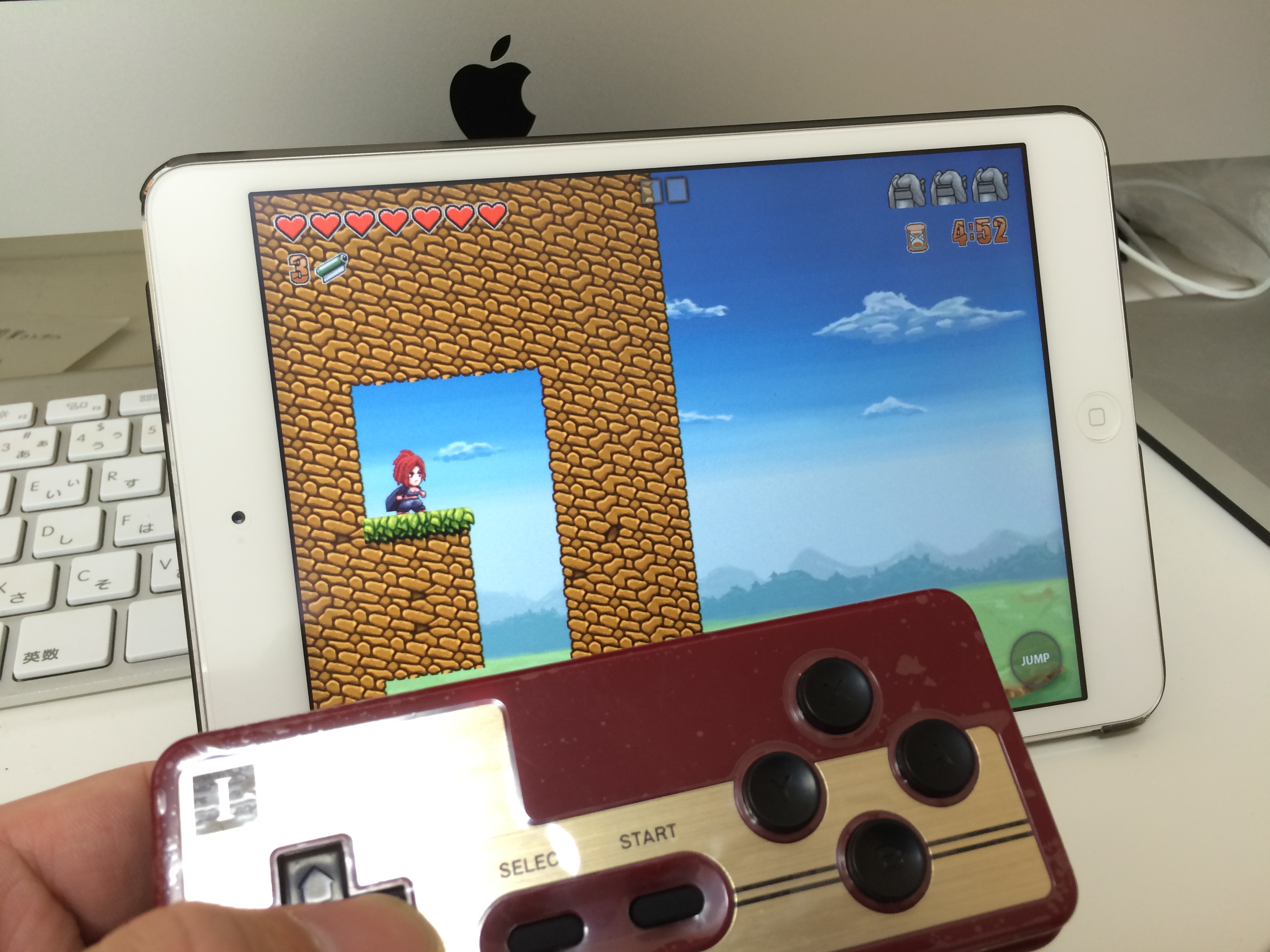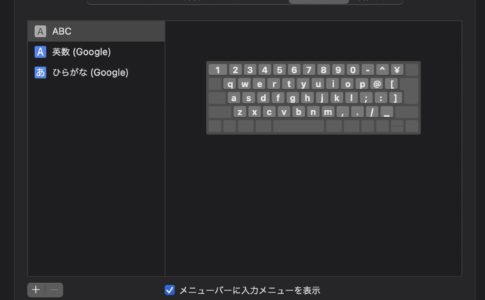6月にiPadPro9.7とSmartキーボード、アップルペンシルを買ったわけですが、問答無用でスマートキーボードは使えます!
ハッキリ言ってiPadProを使っているならスマートキーボードを使うだけで物書き的な職業なら仕事で使えるレベルになります。※ただし2016年12月現在でJIS配列のキーボードは発売されていないので少し慣れが必要です
今までさんざんスマートキーボードに対する大絶賛記事は投稿してきたのですが、今回は書き忘れてたアップルペンシルについて書いていこうと思います。
目次
ApplePencilのパッケージも期待を裏切らないApple度100%のかっこよさ

例のごとく非常にかっこいいパッケージです。さっそく中身を見ていきましょう。

皆さん見て下さい。これがアップルペンシルです。ペンパイナッポーアッポーペンシルです。
6ヶ月前に撮影した写真ですがペン先の予備とライトニングケーブルで延長できるアダプターも付いてたんですね^^;
今までずっとiPadProに直挿ししてました。これ変な力が加えられたらiPadProもアップルペンシルも一瞬で死んでしまうんだろうな〜といつもヒヤヒヤしてましたよ。。。

とにかくシンプルでクールでかっこいい!
発売当時に囁かれてたのは「長くて重い」というレビューですが、重さだけならちょっといい万年筆ぐらいなので特段重いという印象はないです。
長さも少し長いことは長いのですが、気になるほどでもありません。
ApplePencilの充電はどれぐらいかかるのか

Appleのロゴの横にPencilと刻印されています。めちゃくちゃかっこいいです。
このフタを開けると、、、

充電用のライトニングコネクターが出てきます。

iPadProに直接ぶっ刺して充電できます。
Apple公式サイトによるとバッテリーは満充電で12時間使えるらしいです。
それ以上に画期的だと思ったのが、わずか15秒の充電で30分使えるということ。
実際に自分もApplePencilって使う時は使うけど使わない時は使わないwという使用スタイルなので充電は使う前に1分ほどiPadProに挿しておくという充電方法です。たった1分ですが65%ぐらいは充電できております。なのでじゅうぶん1日の作業に耐えてくれるのである。このあたりは本当にすごいと思う。
え?他のスタイラスペンなら充電なんかイラネーヨ!?というアップルペンシルのことをそこら辺のスタイラスペンと同じだと考えているユーザーのために後ほど説教じみた説明をしてあげますのでしばらくお待ちくださいね。
ちなみにこのライトニングコネクター部分のフタはマグネットになってるので取り付けてる時はしっかりとくっついております。また、ApplePencilもフタも重心とか考えられてるようで、コロコロと永遠に転がり続けることはありません。よく考えられてるわ〜。

ペン先はクルクルっと回すと外すことができます。
中の機械的な部分はあんまり触らないほうがよさそうな雰囲気です。
アップルペンシルの使い方
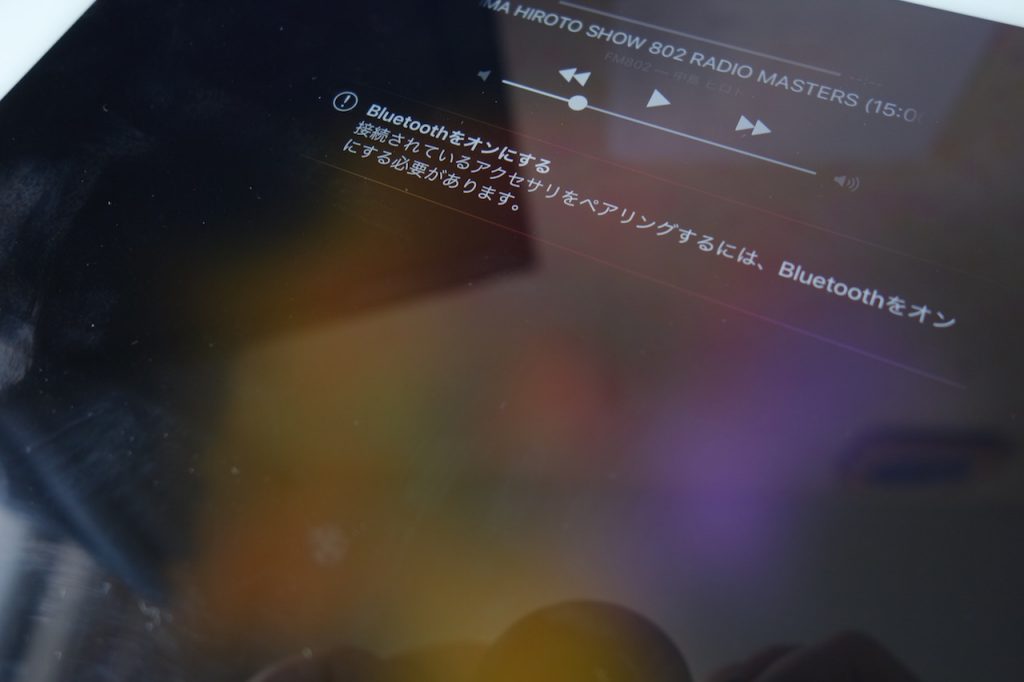
まずはiPadProのBluetoothをオンにしましょう。
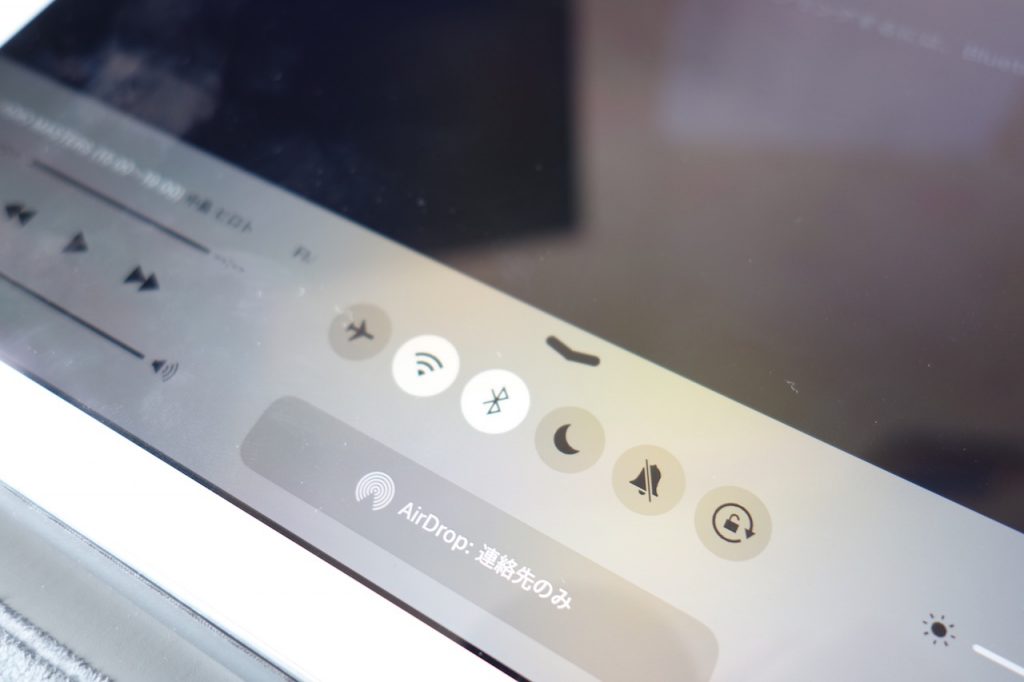
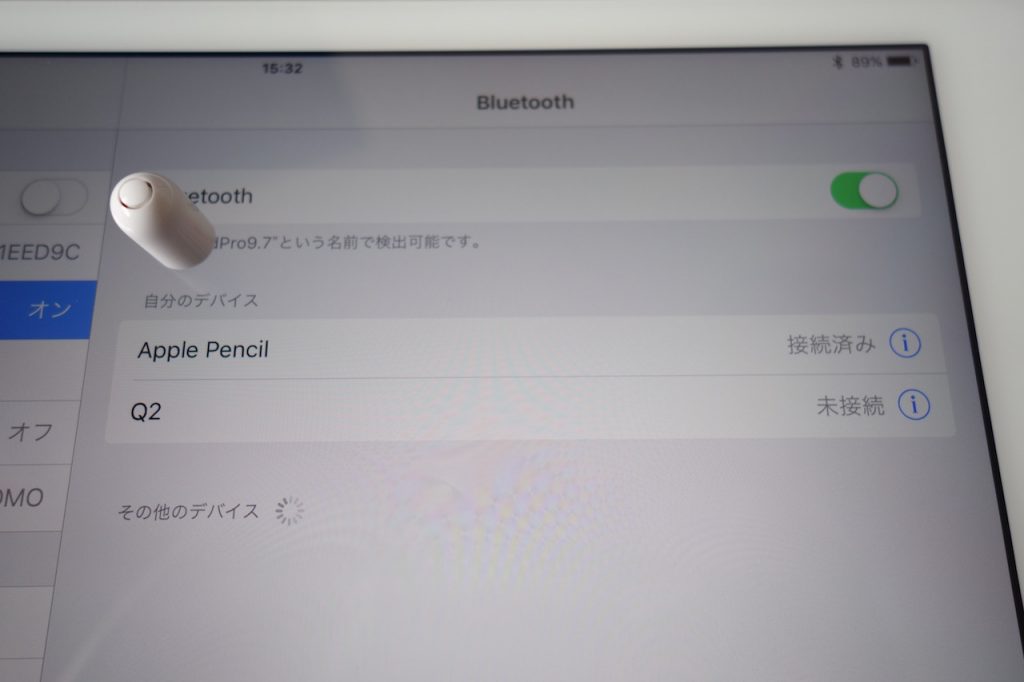
アップルペンシルがそこら辺のスタイラスペンと違うのはBluetoothで接続して使用するペンだということ。
Bluetoothをオンにして設定 > Bluetooth > ApplePencilをペアリングしましょう。
あとはもうただひたすらスタイラスペンと同じように使えます。
アップルペンシルが一番活きるアプリはコレ
世の中には本格的なアプリから無料で公開されているのまで幅広いお絵描きアプリがありますが、自分の中で一番アップルペンシルが活きてくるアプリを紹介します。
Noteshelf
ApplePencilが登場する遥か昔から使ってたアプリがApplePencil対応になったので使ってみましたが、Evernoteと連携してたりPDFで出力できたりとかなり使えます。
雑誌や文章の校正ダメ出しをするような仕事の人は重宝すると思いますよ。
自分も実際に「ここはこう修正して下さい」的な業務のときに使います。パソコンでやると画像編集ソフト使ったりしながら説明書きをテキストで打ち込んで〜〜〜とか大変だったのですが、このNoteshelfを使うようになってからめちゃくちゃダメ出し作業が早くなりましたww
Adobe Draw
これはデザイン関係、特にadobeのIllustratorやInDesignを使ってる人は重宝すると思います。
実際に手書きした文字やイラストをベクターデータのままCreativeCloud経由で非常に簡単にイラレやインデザインに取り込むことができます。ペンタブレットのような煩わしさがなく、手元の紙に手書きする感じでデザインできるので絵がヘタな自分でもそれなりに見栄えのするイラストを描くことができましたw
Evernote
何といってもEvernoteでのApplePencil使用頻度はマックスに高いです。
何かを考える時はキーボード入力よりも手書きのほうがスムーズに進むんですよね。直感的に図形書いたり矢印で繋いだり。
正直、ApplePencilとEvernoteの組み合わせは最強です。
ApplePencil最大の強みはパームリジェクションである
この動画を見ていただくとわかるのですが、手を置いたまま書くことができます。なのにApplePencilや指先にはちゃんと反応します。アプリによって挙動は異なりますがEvernoteなどは指の反応もなくなります。でもピンチイン・ピンチアウトにはちゃんと反応するという。。。最強!
このパームリジェクション機能が強いおかげで絵の精度も上がるし、なによりストレスなく絵や文字を書くことができます。
ApplePencilはペンの筆圧がハッキリでる
これも画期的なことだと思うのですが、文字の強弱がめちゃくちゃわかりやすくハッキリ出ます。
なので筆文字やマーカーなどのペンツールで書物をするのが楽しくなります。
クリエイティブな作品も描きやすくなりますね。
先程のお気に入りアプリでは紹介しませんでしたが、普段ペンタブでお絵描きしてるような人ならPhotoshopSketchなどもかなり使えると思いますよ。
ApplePencilはiPhoneでも充電できるのか
これは今までやったこともなかったのですが、ふと思いついたのでやってみました。
実際にiPhone7のライトニングにぶっ刺して検証してみた結果、、、
グングンと充電されていきますwww
iPhoneでもiPadAirでもApplePencilを使うことはできませんが、充電はできるようです!
急にアップルペンシルが反応しなくなったら
実は購入してから1週間ほどで急にアップルペンシルが一切反応しなくなりました。
これはいかんと思ってググって調べてみたものの見事に何の記事も見当たらない。。。
ということでAppleに直接問い合わせてみたらすぐに新品を送ってくれることに。翌日に届きましたよ。
それから半年同じように使い続けておりますが特に不具合もなく順調に使えてるので単なる不良品だったのでしょうね。
皆さんもアップルペンシルが急に反応しなくなったらAppleに電話してみましょう。
フタをすぐに無くしてしまう人にはコレ↓
持ち運びに便利なアイテムも揃ってきましたね↓